Símbolos de acabamento de superfície
Você pode especificar a textura da superfície de uma face de peça usando um símbolo de acabamento de superfície. É possível selecionar a face em um documento de peça, montagem ou desenho.
 _common.gif" x-maintain-ratio=TRUE style="border-style: none; border: none; width: 24px; height: 24px; float: none;" width=24 height=24 border=0> Para os padrões de desenho ISO e relacionados, você pode exibir os símbolos de acabamento de superfície de acordo com os padrões de 2002 selecionando Exibir símbolos de 2002 em Propriedades do documento - Acabamentos de superfície.
_common.gif" x-maintain-ratio=TRUE style="border-style: none; border: none; width: 24px; height: 24px; float: none;" width=24 height=24 border=0> Para os padrões de desenho ISO e relacionados, você pode exibir os símbolos de acabamento de superfície de acordo com os padrões de 2002 selecionando Exibir símbolos de 2002 em Propriedades do documento - Acabamentos de superfície.
Os símbolos de acabamento de superfície são formados pela combinação de Símbolo e Direção da disposição.
Exemplos:
|
Símbolo Básico com a direção de disposição Nenhuma:
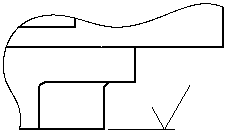
|
Símbolo Usinagem necessária com a direção de disposição Nenhuma: 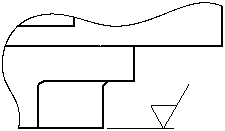
|
|
Símbolo Usinagem necessária com a direção de disposição Cruzado:
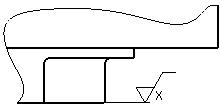
|
Símbolo Usinagem necessária com a direção de disposição Nenhuma:
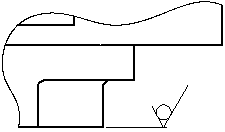
|
Para inserir um símbolo de acabamento de superfície:
-
Clique em Acabamento de superfície na barra de ferramentas Anotação ou em  Inserir,Anotações, Símbolo de acabamento de superfície.
Inserir,Anotações, Símbolo de acabamento de superfície.
-
Defina as propriedades no PropertyManager.
-
Clique na área de gráficos para inserir o símbolo.
-
Várias instâncias. Clique quantas vezes forem necessárias para inserir várias cópias.
-
Editar cada instância. Você pode alterar o texto e outros itens no PropertyManager para cada instância do símbolo.
-
Linhas de chamada. Se o símbolo tiver uma linha de chamada, clique uma vez para inserir a linha de chamada e clique uma segunda vez para inserir o símbolo.
-
Várias linhas de chamada. Enquanto arrasta o símbolo e antes de inseri-lo, pressione Ctrl. A nota pára de mover, e uma segunda linha de chamada é adicionada. Mantenha a tecla Ctrl pressionada e clique para inserir a linha de chamada. Clique quantas vezes forem necessárias para inserir linhas de chamada adicionais. Solte a tecla Ctrl e clique para inserir o símbolo.
O símbolo é orientado em relação ao ângulo da aresta onde é anexado.
-
Clique em OK  .
.
Arrastar
É possível arrastar um símbolo de acabamento de superfície com uma linha de chamada para qualquer local. Se você anexar um símbolo sem linha de chamada a uma aresta e arrastá-lo para fora da aresta do modelo, uma linha de extensão será criada.
 _common.gif" x-maintain-ratio=TRUE style="border-style: none; border: none; width: 24px; height: 24px; float: none;" width=24 height=24 border=0> Para manter o símbolo de acabamento de superfície bloqueado em uma aresta, arraste-o de qualquer lugar, exceto da alça que está no nível mais baixo.
_common.gif" x-maintain-ratio=TRUE style="border-style: none; border: none; width: 24px; height: 24px; float: none;" width=24 height=24 border=0> Para manter o símbolo de acabamento de superfície bloqueado em uma aresta, arraste-o de qualquer lugar, exceto da alça que está no nível mais baixo.
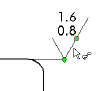
Editar
Para editar um símbolo de acabamento de superfície, selecione o símbolo.
Várias linhas de chamada
É possível adicionar mais linhas de chamada a um símbolo existente mantendo a tecla Ctrl pressionada e arrastando um ponto de anexação de linha de chamada.